今天,我们给大家带来一篇PS实例教程,教你随意用画笔涂抹几下,就可以得到好看的渐变背景。我们先来看一下最终的效果:下面,我们就来看一下具体的操作步骤。首先,我们新建一个空白画布。我们选择柔边圆画笔,用
今天,我们给大家带来一篇PS实例教程,教你随意用画笔涂抹几下,就可以得到好看的渐变背景。
我们先来看一下最终的效果:
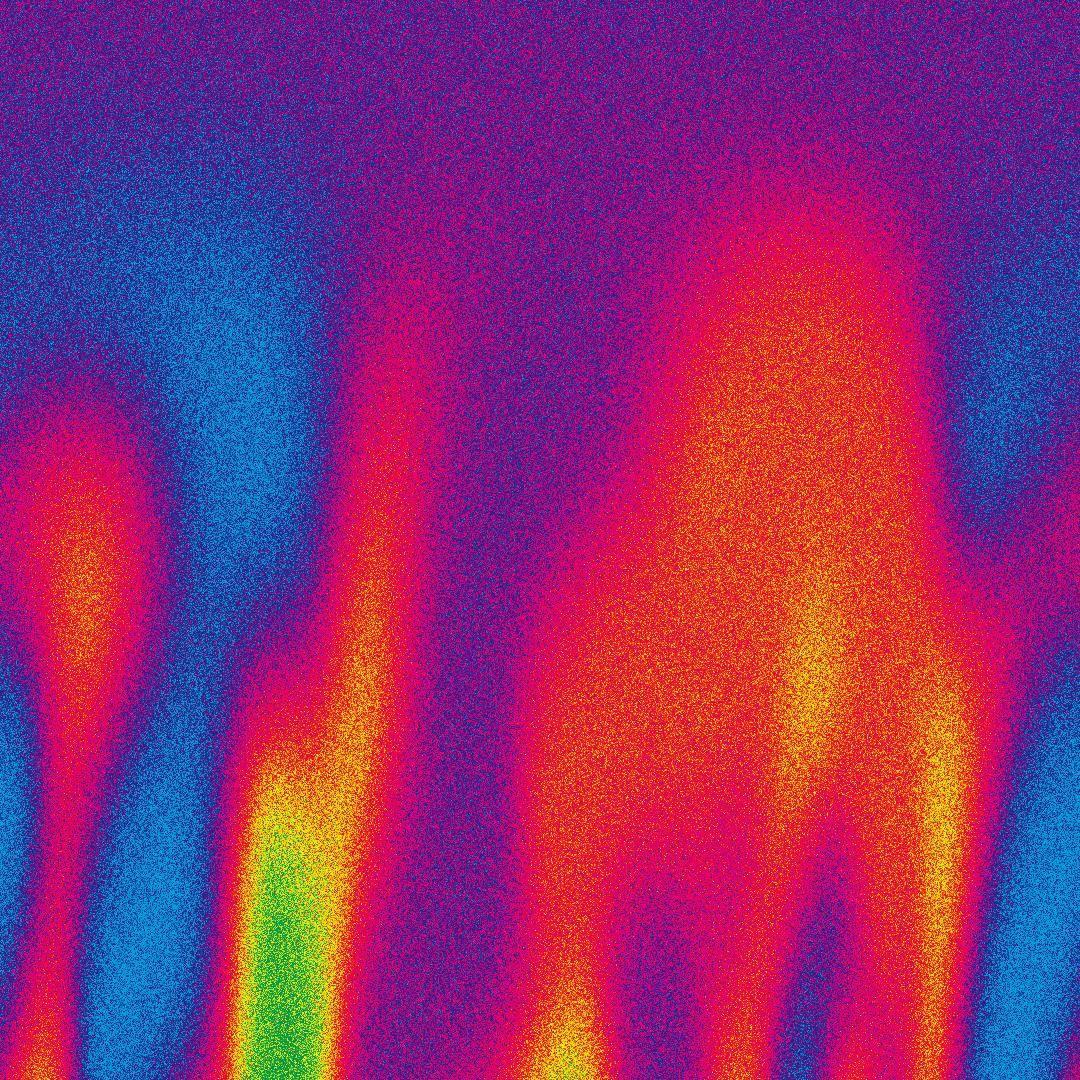
下面,我们就来看一下具体的操作步骤。
首先,我们新建一个空白画布。
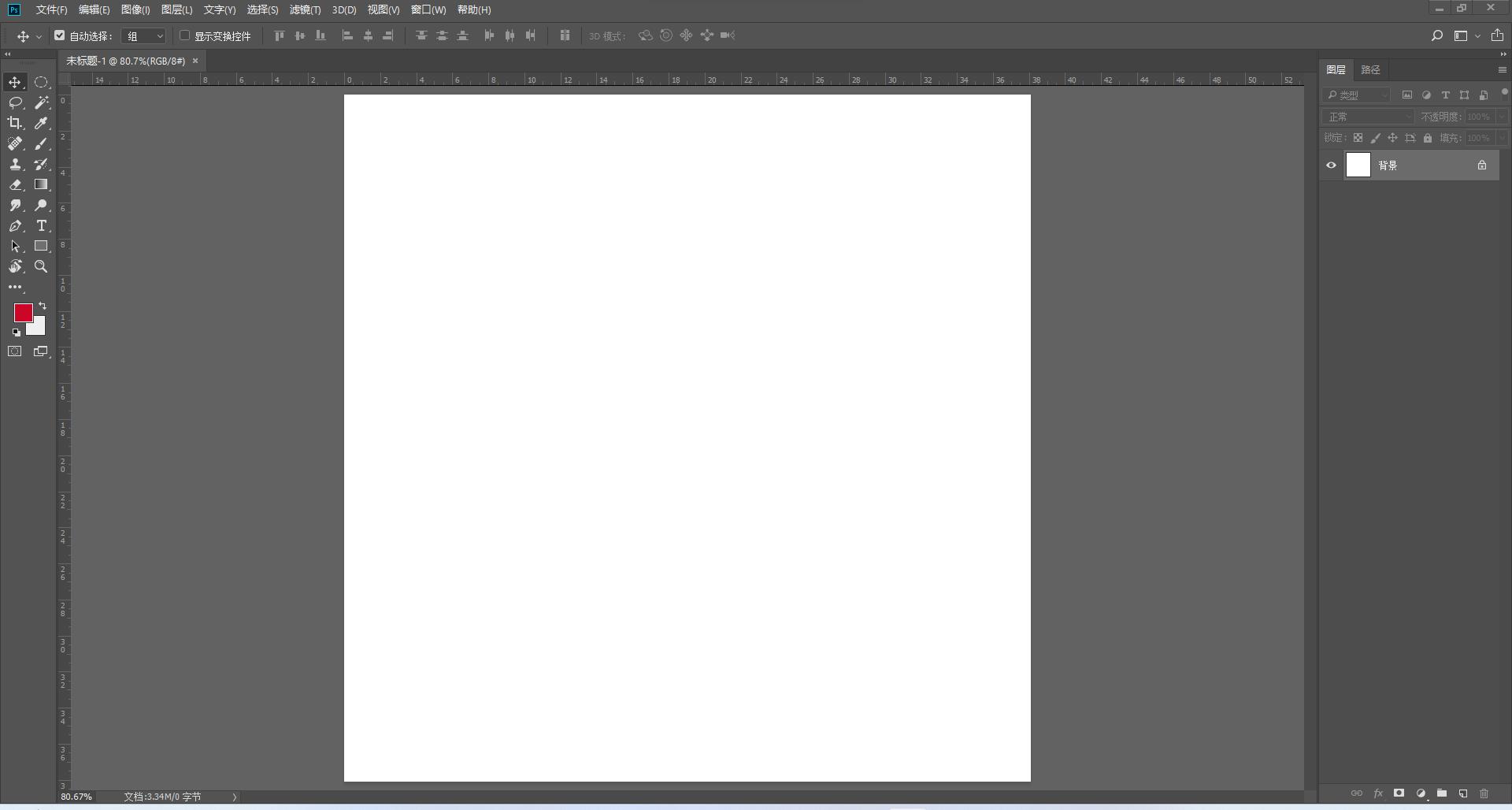
我们选择柔边圆画笔,用黑白灰三种颜色随意涂抹。
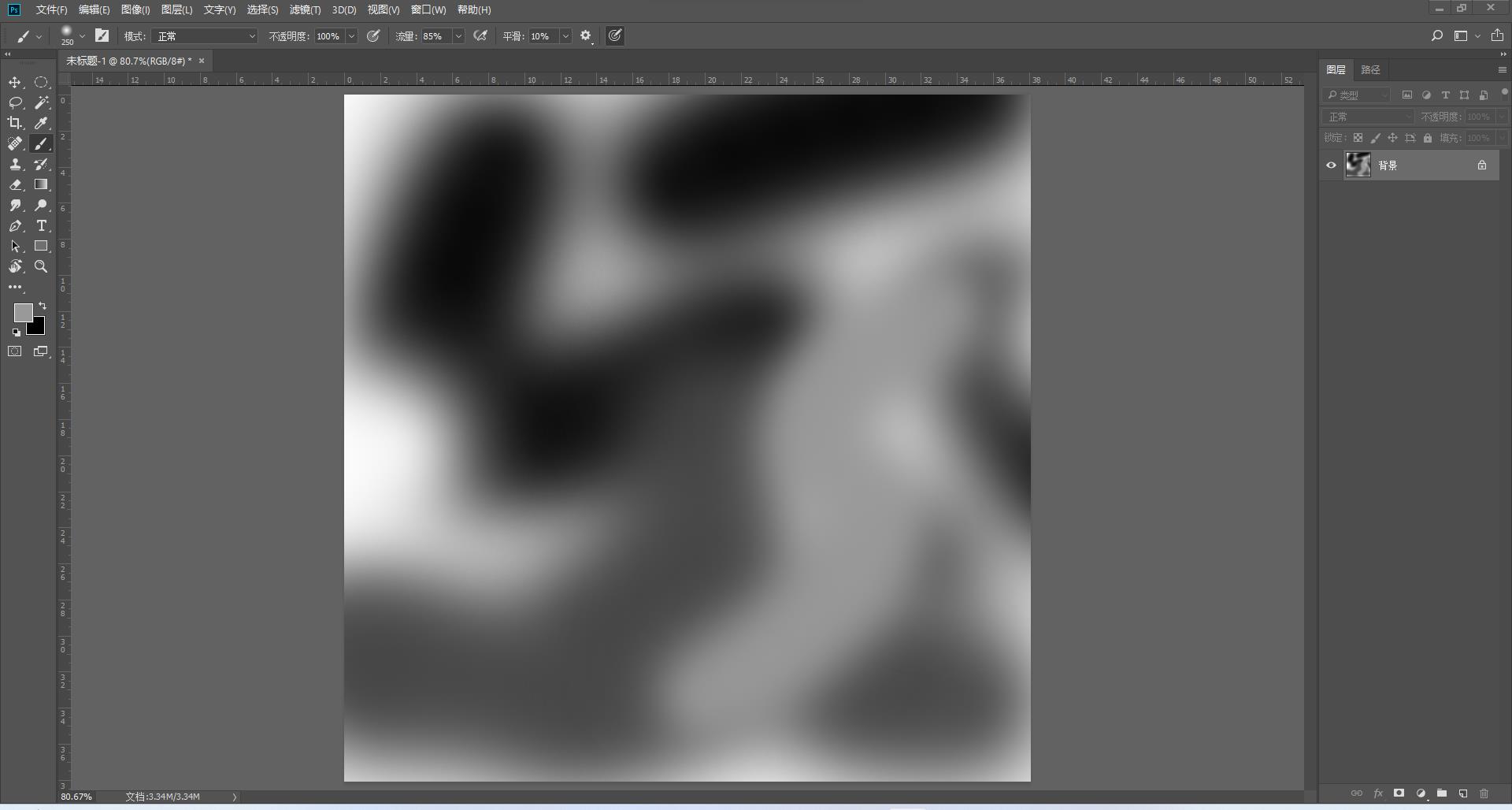
接下来,我们把背景转换为智能对象,选择“滤镜”-“扭曲”-“极坐标”,选择“极坐标到平面坐标”。
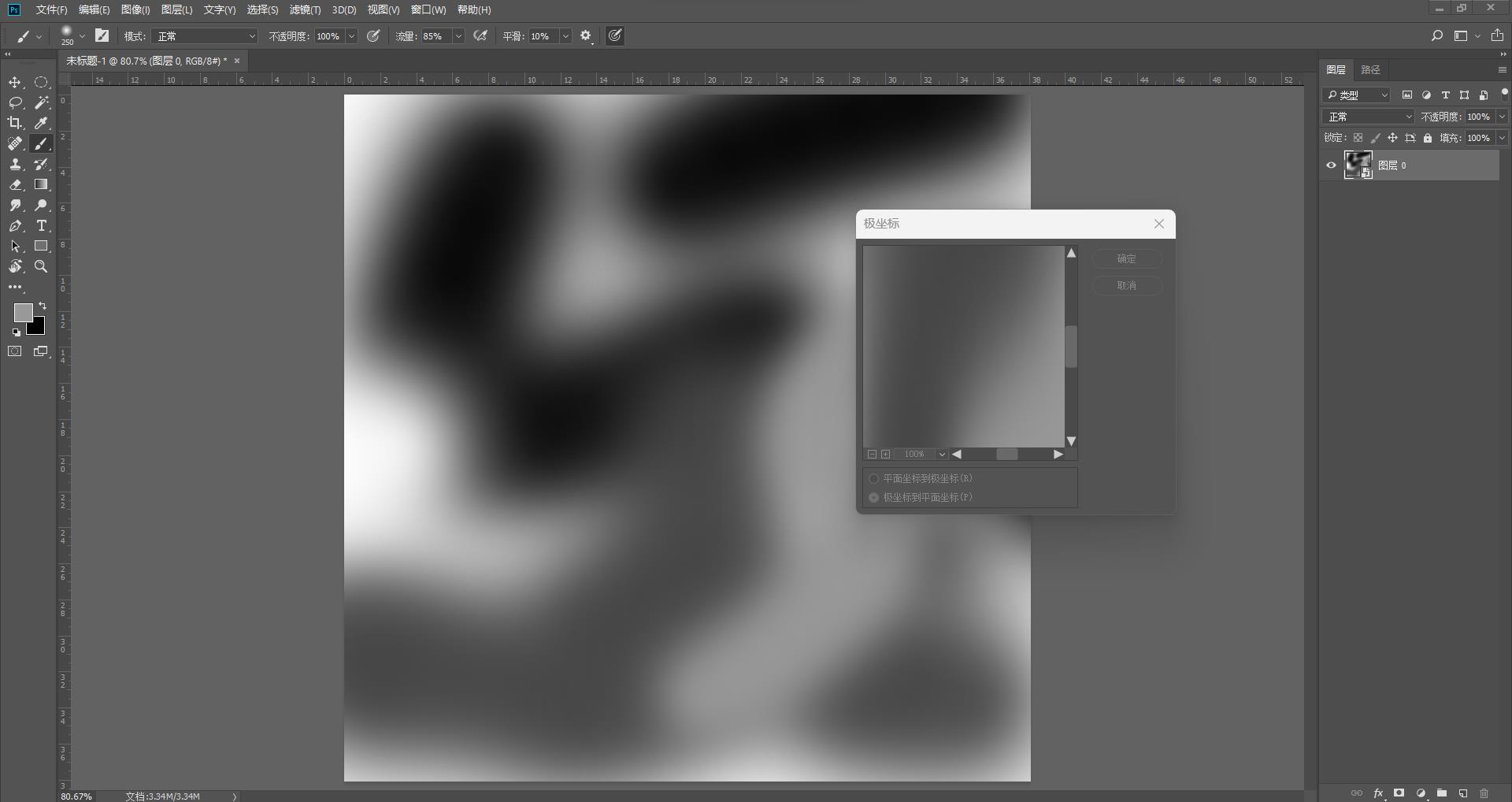
我们就得到了下面的结果:
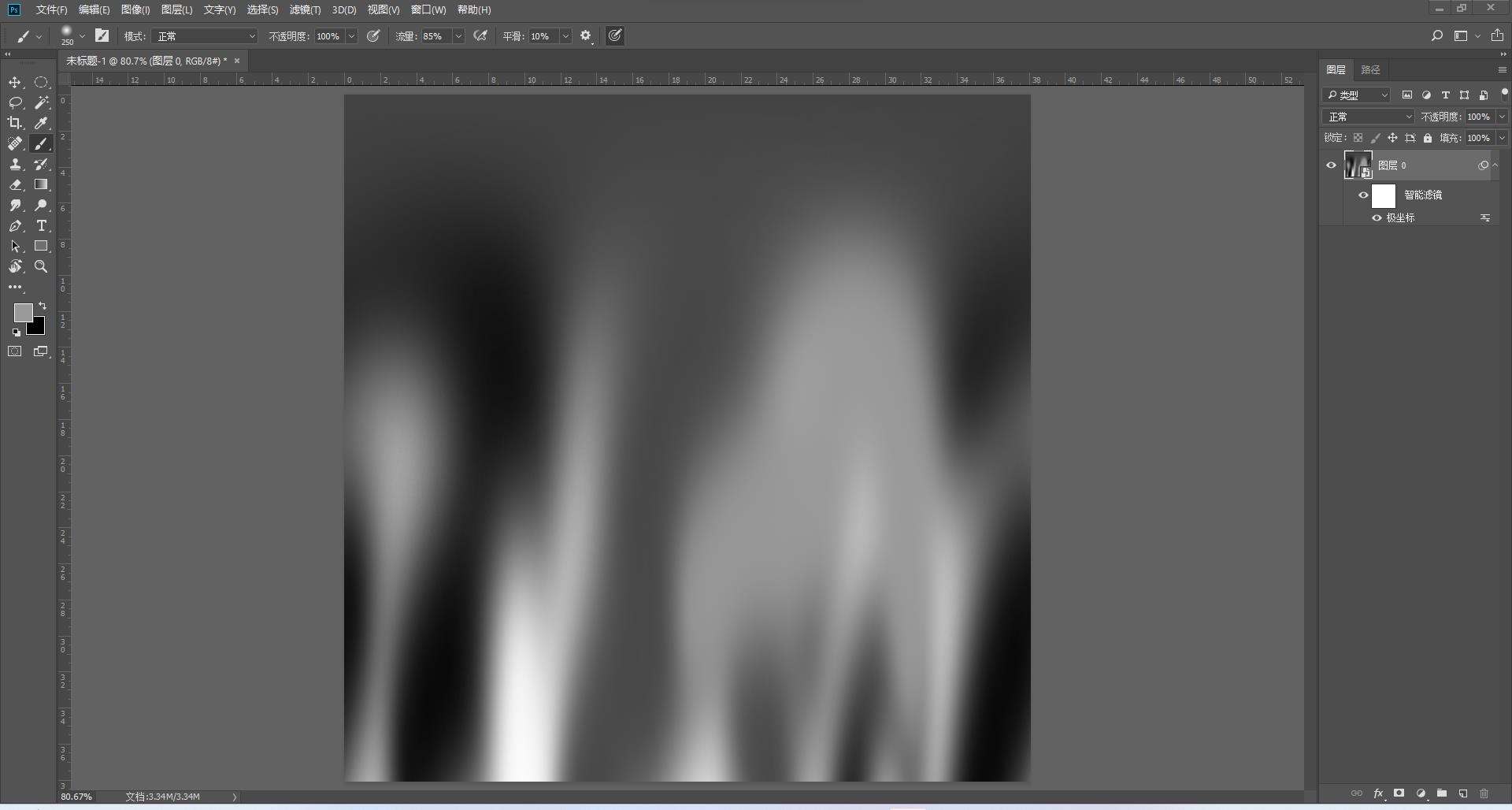
接下来,我们选择“滤镜”-“杂色”-“添加杂色”,添加10%的杂色。
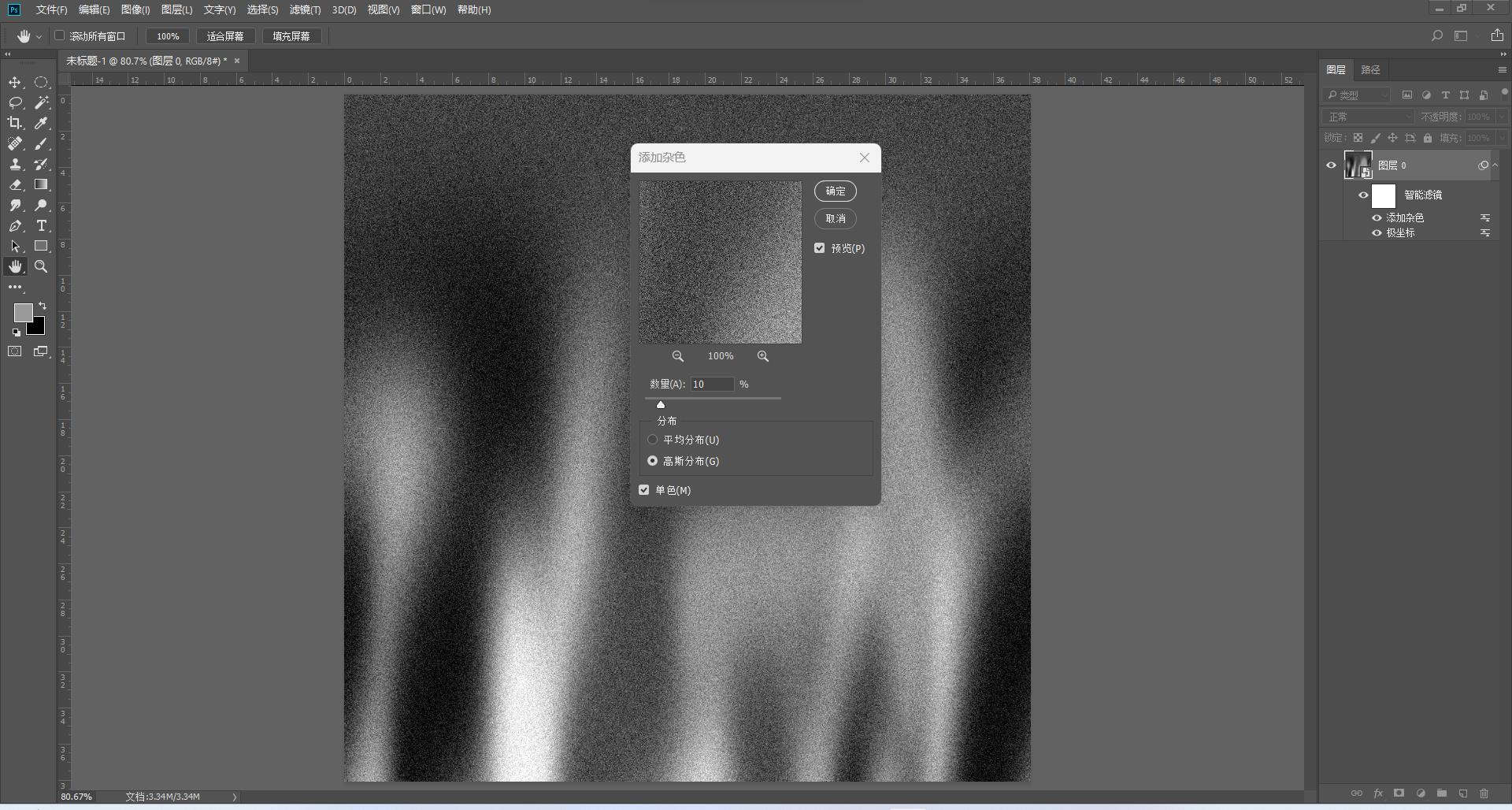
我们得到下面的效果:
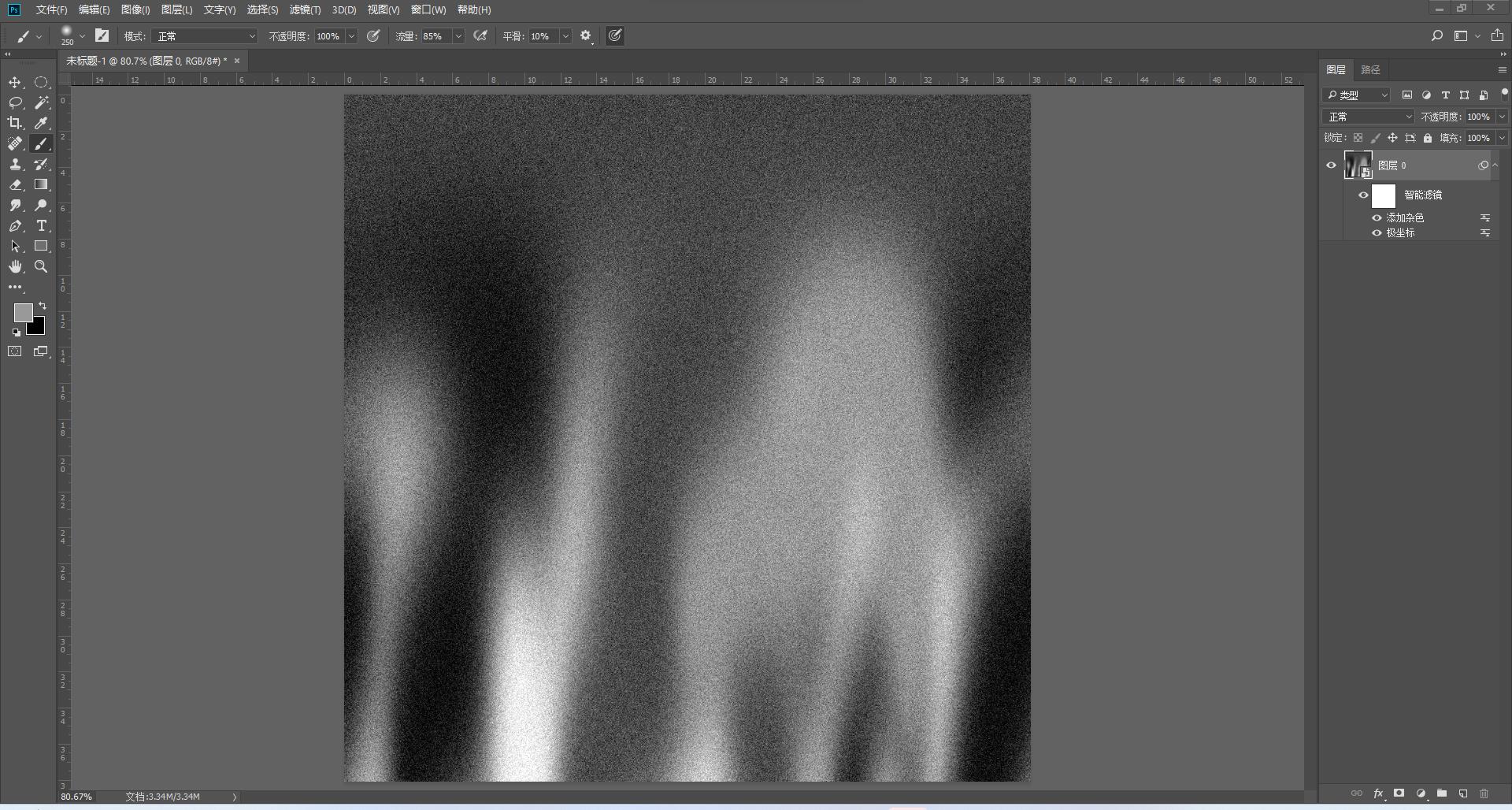
接下来,我们添加一个渐变映射调整图层。我们选择一个合适的渐变,叠加上去即可。
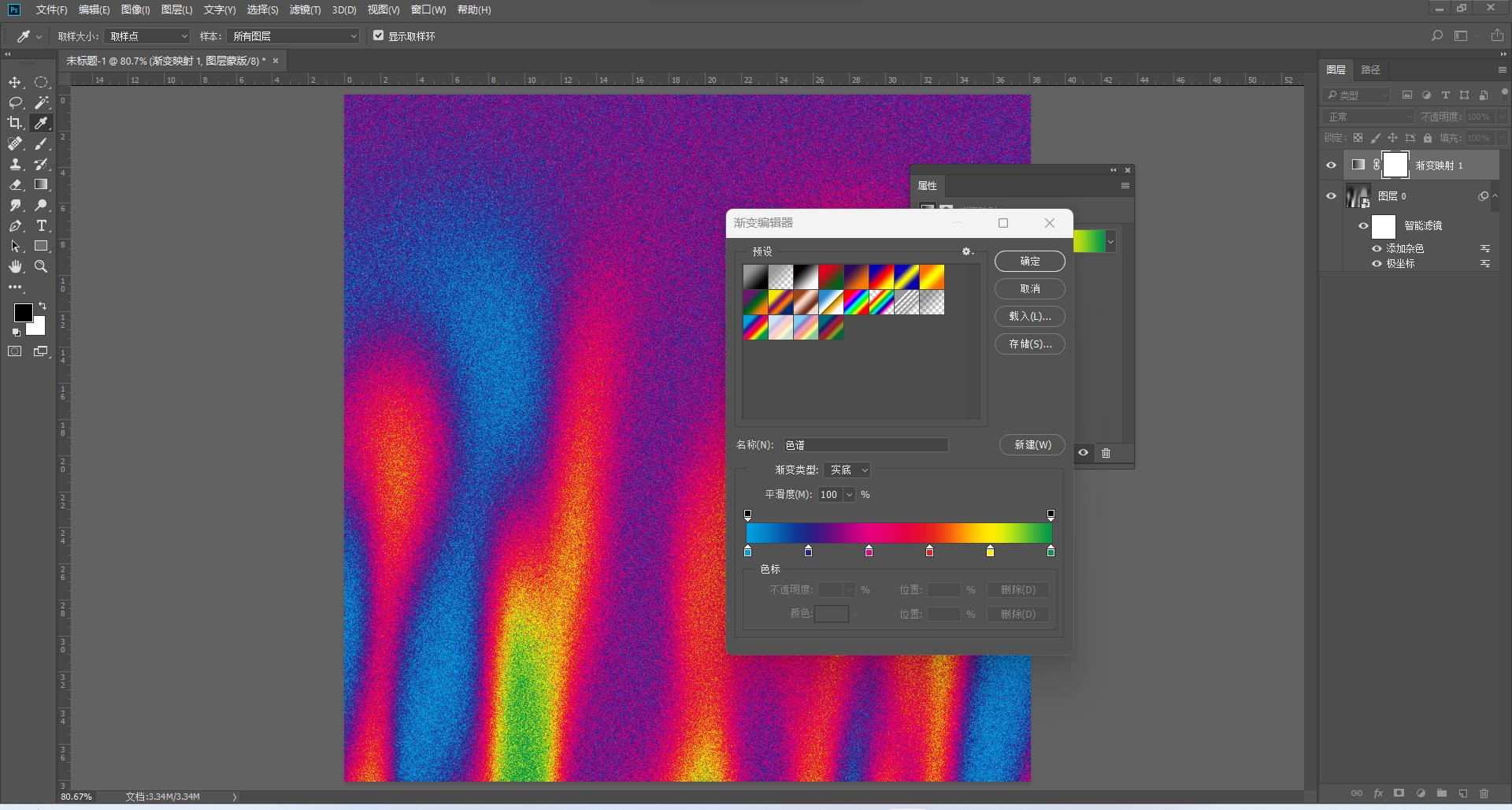
我们看一下最终的效果:
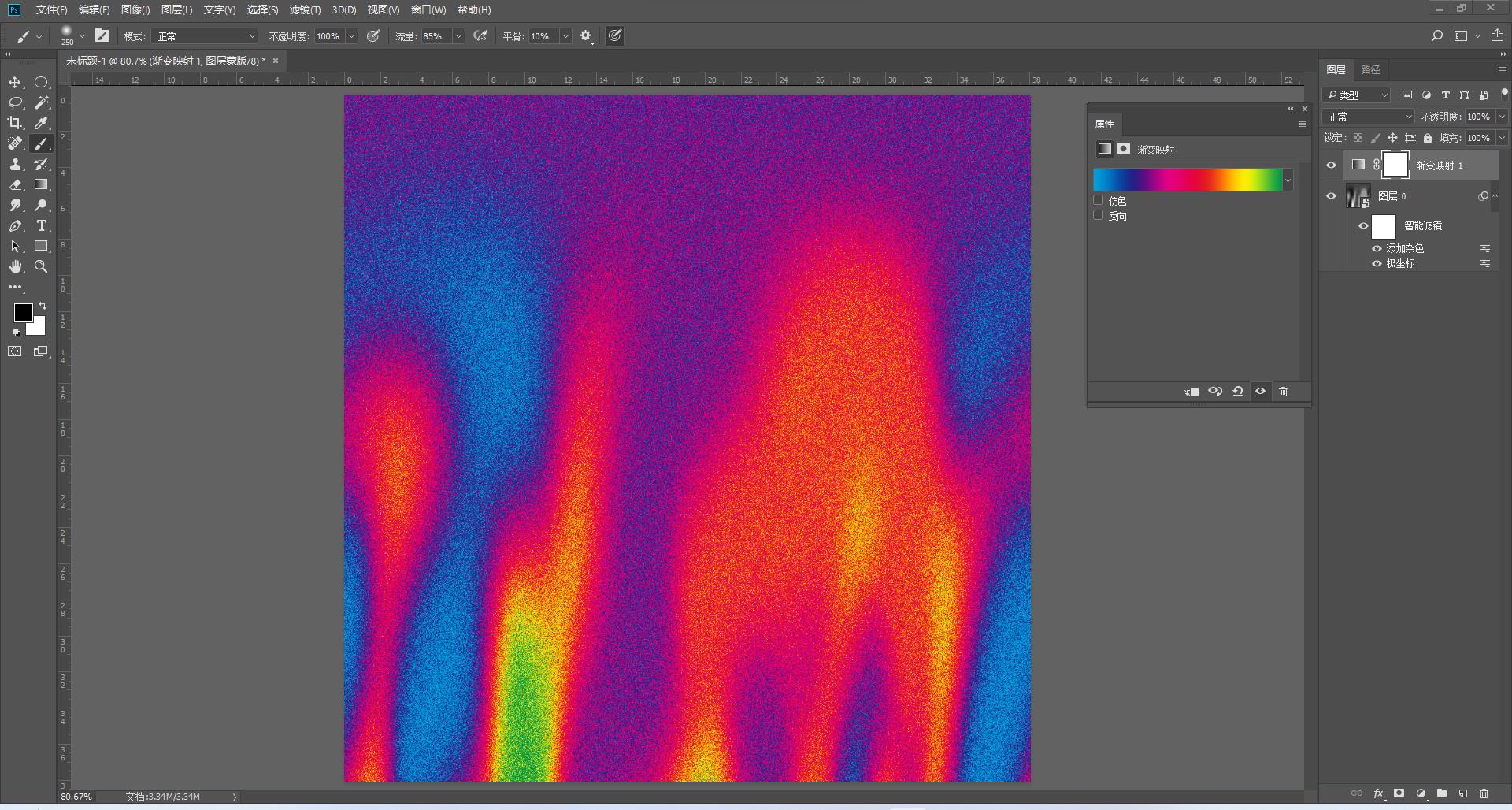
看,这个效果是不是非常炫酷?
还有一点好处就是,因为我们把这个图层转换为了智能对象,我们双击图层缩略图,就可以重新用画笔画其他图案,得到不一样的结果。
我们看其他的这些效果,都非常炫酷。
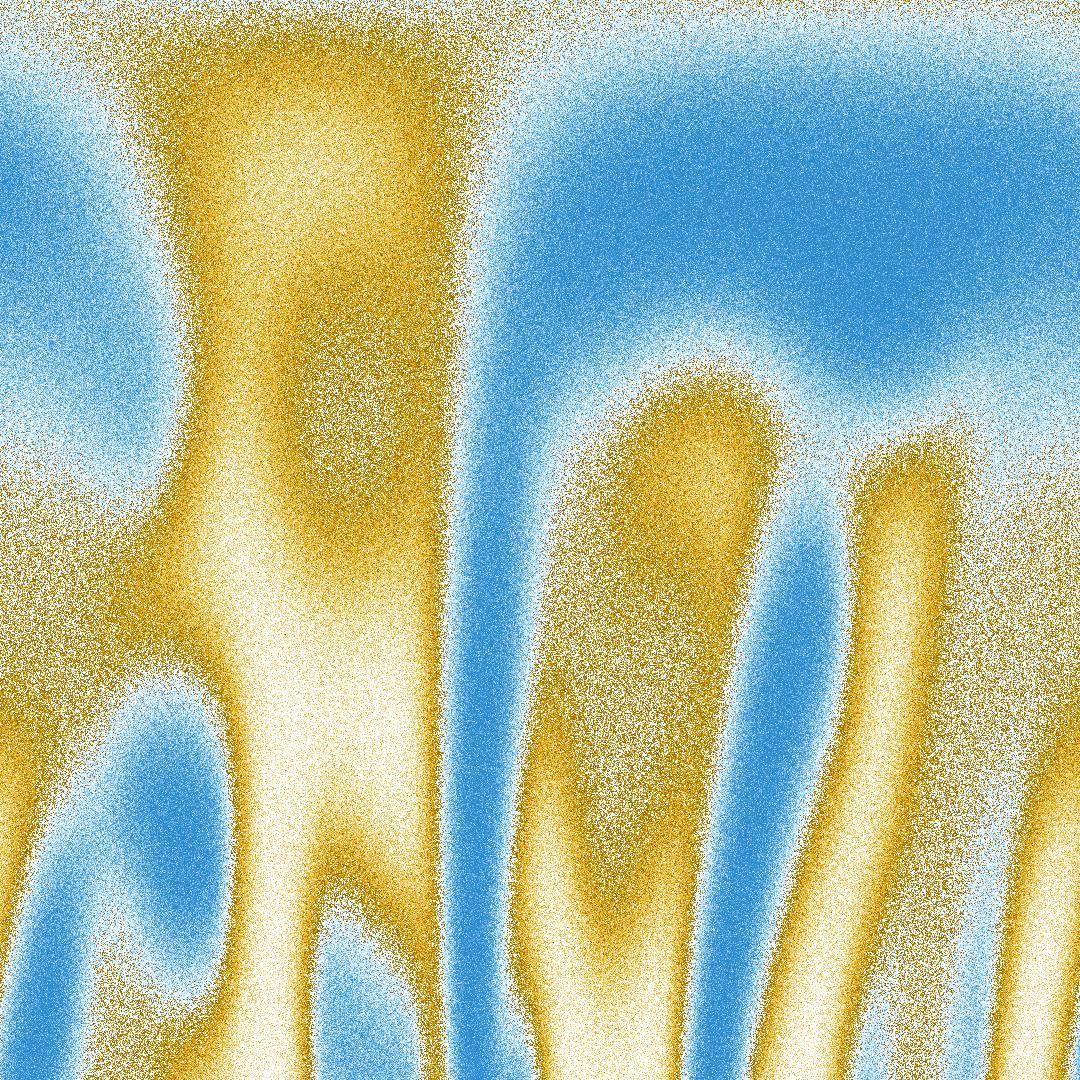
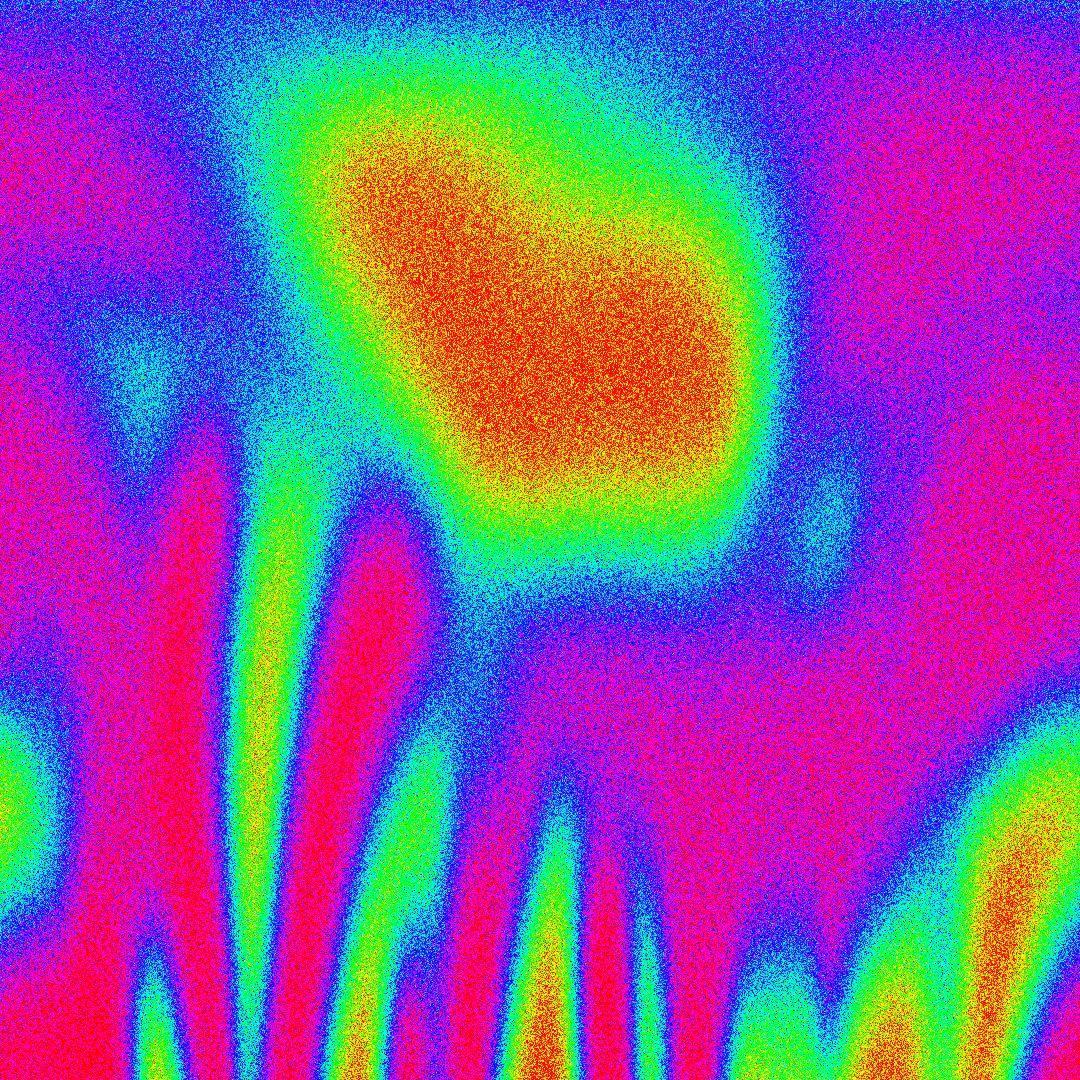
只要你学会了这个方法,只要随意画几笔,搭配上一个合适的渐变,怎么画都会很好看。
本站部分文章来自网络或用户投稿,如无特殊说明或标注,均为本站原创发布。涉及资源下载的,本站旨在共享仅供大家学习与参考,如您想商用请获取官网版权,如若本站内容侵犯了原著者的合法权益,可联系我们进行处理。